Ez a rövid bemutató bemutatja, hogyan kell telepíteni a Tor böngészőt az ubuntu 20-ra.04 a privátabb, biztonságosabb webes élményért.
1. lépés: Adja hozzá a PPA adattárat
Mivel le fogjuk tölteni a Tor-t a PPA adattárból, hozzá kell adnunk a PPA adattárat az Ubuntu programhoz.
Indítsa el a terminált, és futtassa a következő parancsot:
$ sudo add-apt-repository ppa: micahflee / ppa
A PPA adattárat hozzá kell adni a rendszer Ubuntu-jához.
2. lépés: Telepítse a Tor-t
A Tor böngésző letöltéséhez és telepítéséhez a PPA adattárból futtassa a következő parancsokat:
$ sudo apt frissítés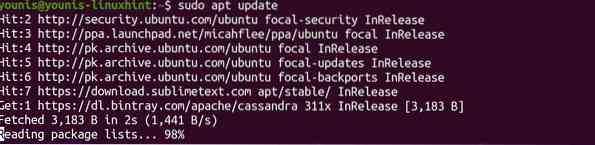
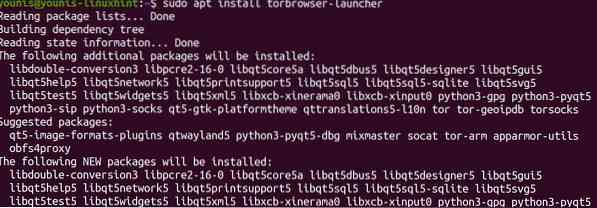
És épp így telepítette a Tor böngészőt a számítógépére.
3. lépés: Telepítse a kapcsolódó függőségeket
Ezeknek a csomagoknak a telepítéséhez mindössze annyit kell tennie, hogy elindítja a Tor böngészőt, mivel az automatikusan letölti őket. Lépjen a Tevékenységek keresősávra, és írja be a „Tor böngészőindító” szót, majd kattintson a ikonra a böngésző elindításához. Üljön le egy pillanatra, amíg az ellenőrzést lefuttat, és fejezze be a letöltéseket.
Tor eltávolítása:
Ha valamilyen oknál fogva úgy döntött, hogy nem neked való, távolítsa el a következő parancs futtatásával root jogosultságokkal.
$ sudo apt távolítsa el a torbrowser-launcher programot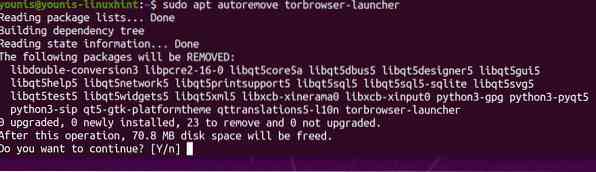
Ezzel el kell távolítania Tor-t a számítógépről.
Csomagolás
Ez az oktatóanyag bemutatta, hogyan telepítheti a Tor-t az Ubuntu 20-ra.04, és remélhetőleg gond nélkül követte az utasításokat és beállította a böngészőt.
 Phenquestions
Phenquestions


